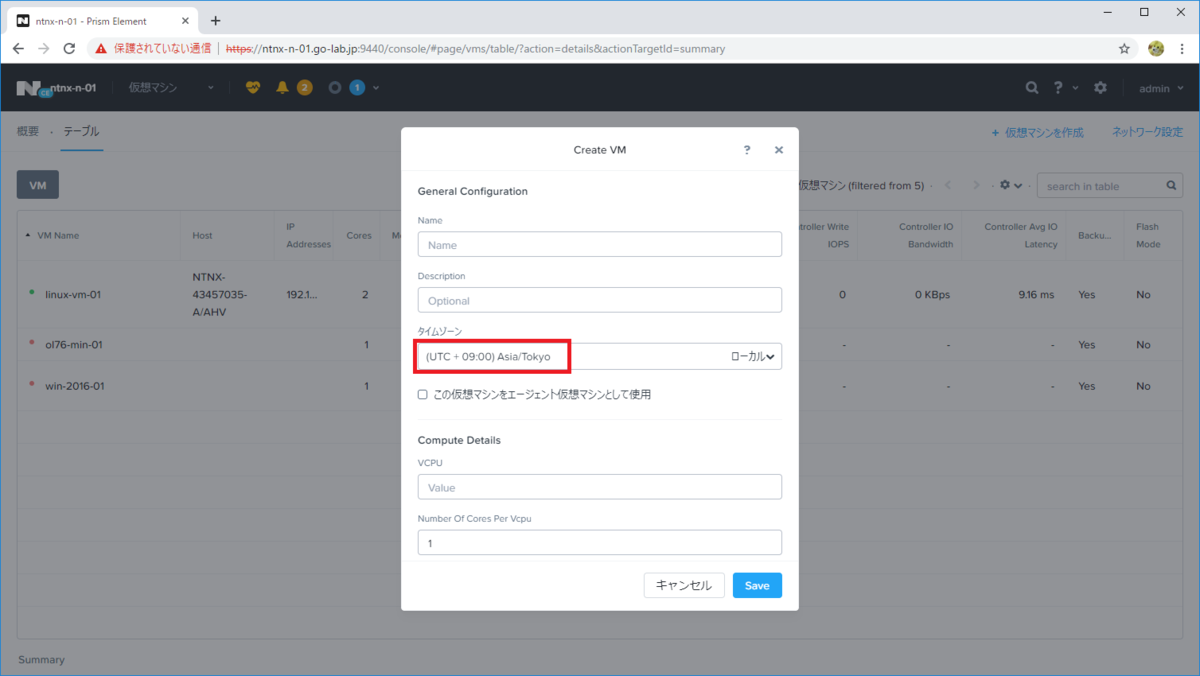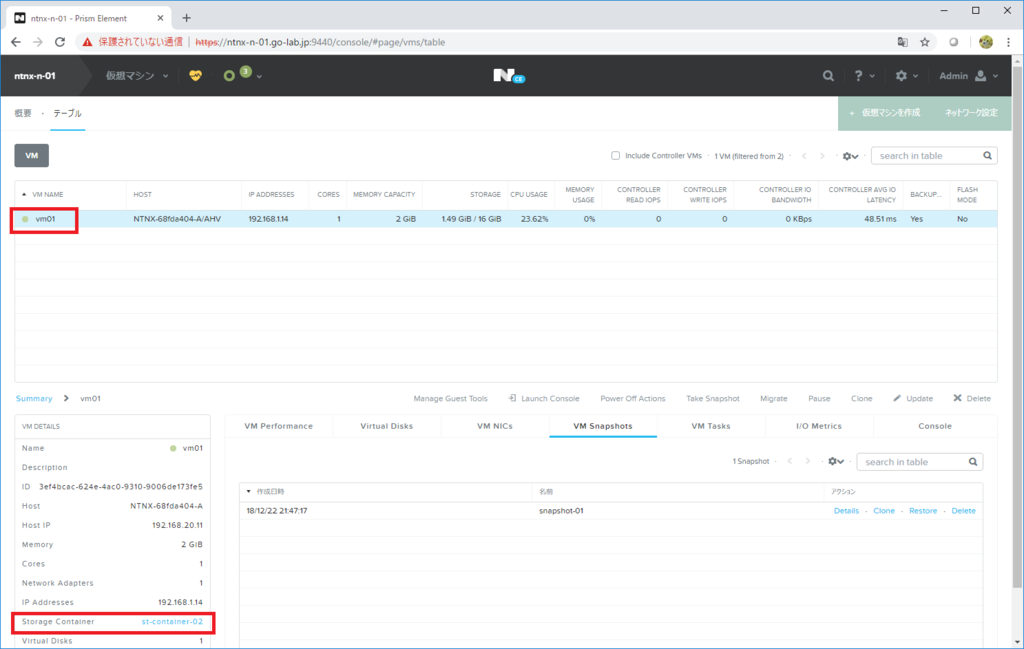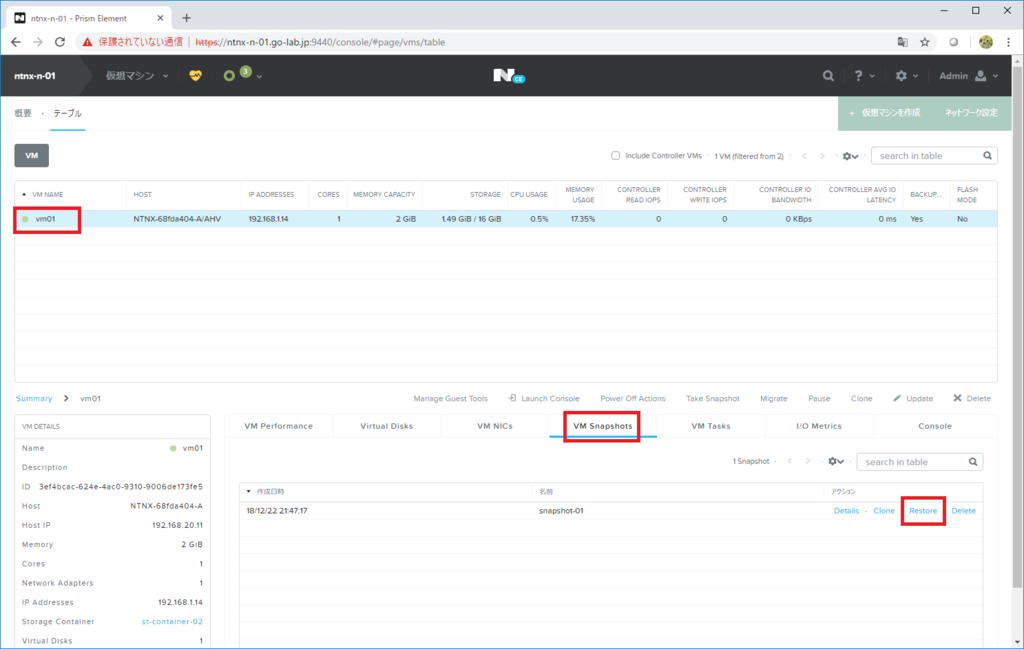仮想化基盤では、VM への作業の直前にスナップショットを取得しておき、作業が正常に完了できたらそのスナップショット削除する、という運用をすることがあります。
Nutanix AHV の VM で、VM スナップショットでのバックアップ / リストア を試してみます。今回も、Nutanix CE ce-2018.05.01-stable を利用しています。
AHV での VM スナップショット取得
Nutanix には、保護ドメインでのスナップショットと、VM 単位でのスナップショットがあり、AHV では両方のスナップショットを取得できます。一方 AHV 以外のハイパーバイザを利用している場合は、Nutanix としては保護ドメインでのスナップショットのみ取得できます。
今回は、VM への作業前のバックアップとして、VM スナップショットを取得します。
対象の VM を選択してから「Take Snapshot」をクリックして、スナップショットの名前を入力します。

今回は、上記スクリーンショットの画面を開く前に、すでに VM を停止した状態で snapshot-01 というスナップショットを取得ずみです。このスナップショットの時点では、vm01 が ストレージ コンテナ「st-container-01」に配置されています。
VM を何か変更
今回は下記の手順で、VM「vm01」のストレージ コンテナを st-container-01 から st-container-02 に移動しました。
結果として、vm01 は st-container-02 に移動された状態になっています。
そして、この作業を切り戻して(作業前の状態に戻して)みます。
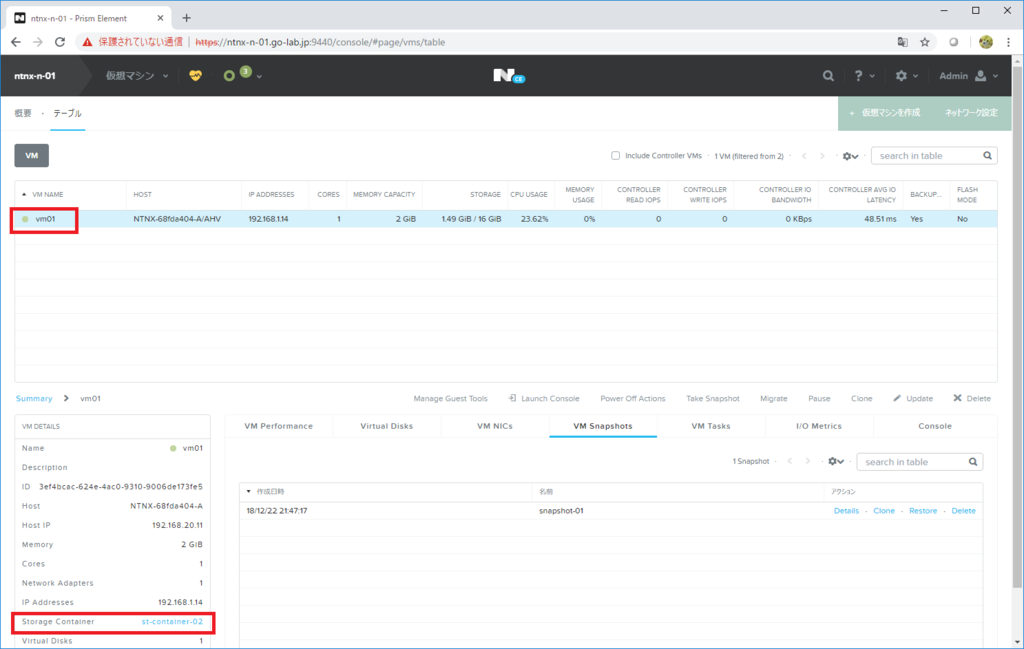
VM スナップショットのリストア
リストア対象 VM を選択して「VM Snapshot」タブを開き、切り戻したい時点のスナップショット(今回は snapshot-01)を選択して、「Restore」をクリックします。
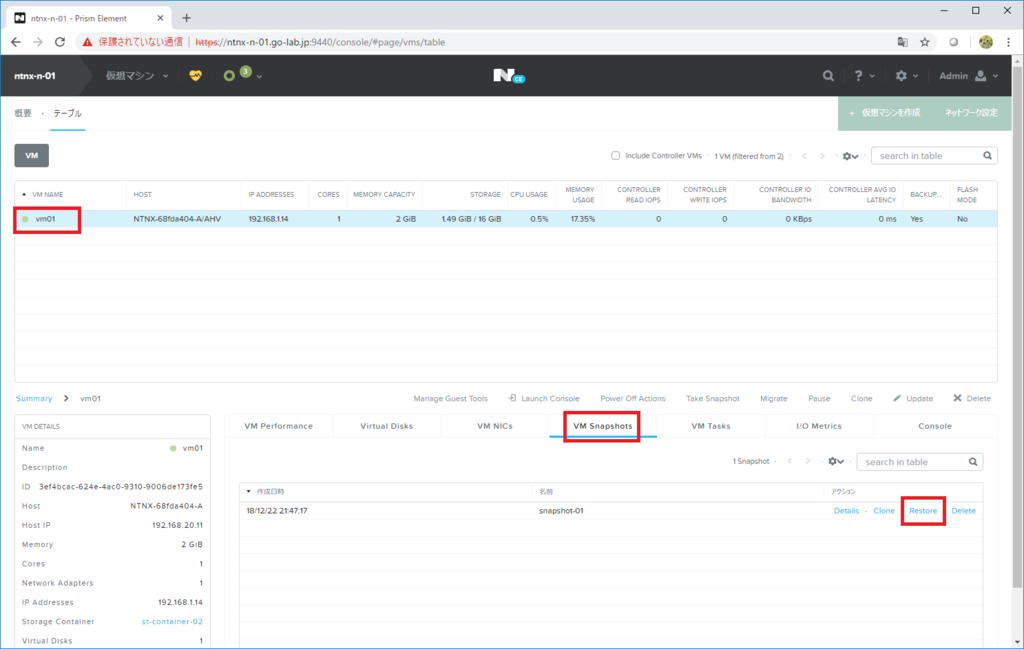
確認画面が表示されるので、「はい」をクリックします。

VM は停止された状態で、スナップショット取得時点の状態にリストアされます。ストレージ コンテナの配置も st-container-01 に戻っています。そして当然ながら、この VM を起動するとスナップショットを取得した時点の状態で起動されます。

ちなみに、ESXi での VM スナップショットを長期保存むけバックアップとして利用することは製品仕様上の禁じ手とされていますが、Nutanix / AHV で取得するスナップショットはバックアップとしても利用できることになっています。
以上。